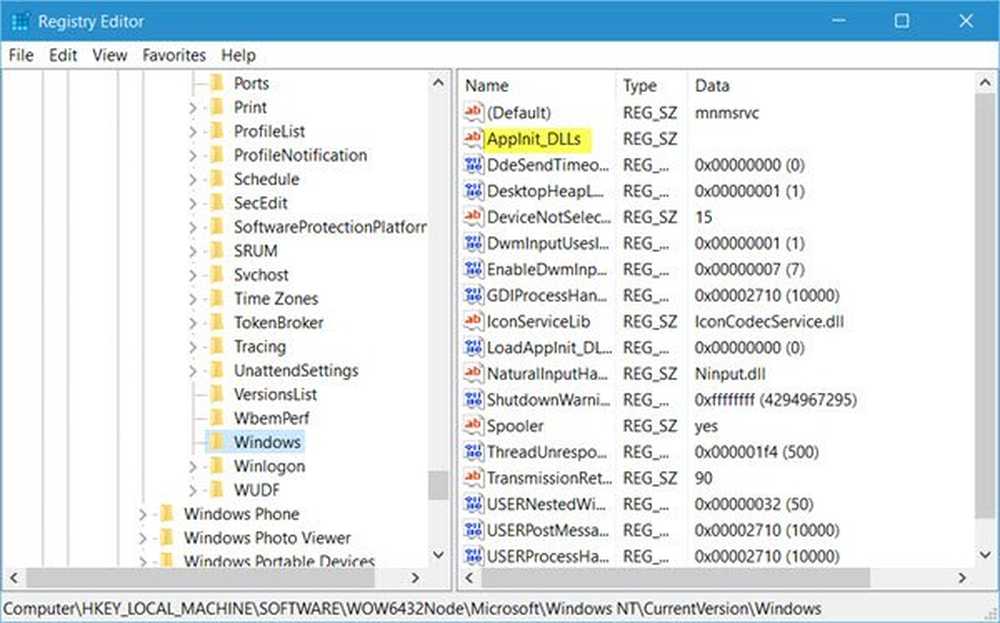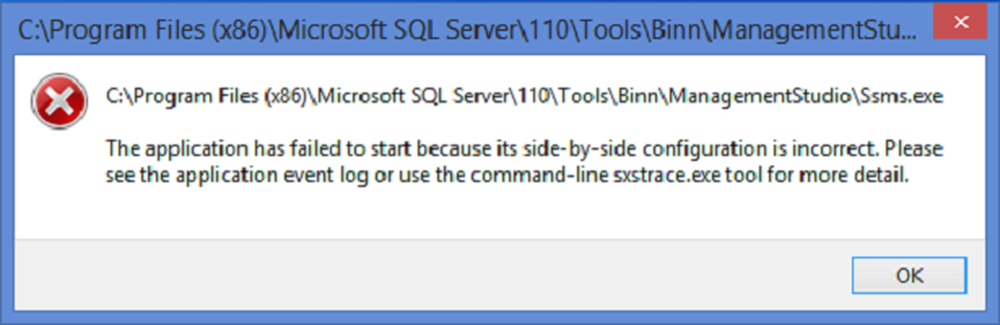La aplicación no se inició en el tiempo requerido en Windows 10
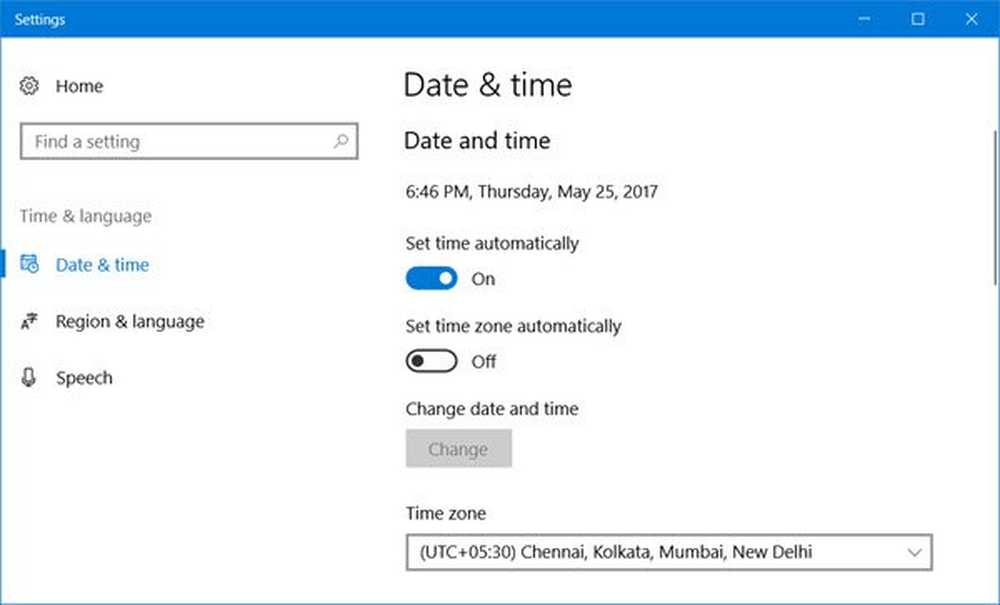
La Tienda Windows permite un fácil acceso a las aplicaciones universales de Microsoft y también ayuda a actualizarlas automáticamente. Las aplicaciones de la Tienda Windows se han probado y verificado para su uso y, por lo general, deberían ser buenas para usar. Pero nada es perfecto, especialmente con la tecnología. Uno de los errores que Windows 10 Los usuarios han estado informando es que reciben una La aplicación no se inició en el tiempo requerido al cargar aplicaciones.
El usuario intenta abrir la aplicación, y una ventana comienza a cargarse con puntos en círculos en la pantalla. Continúa durante un tiempo y luego no pasa nada o muestra este cuadro de error:
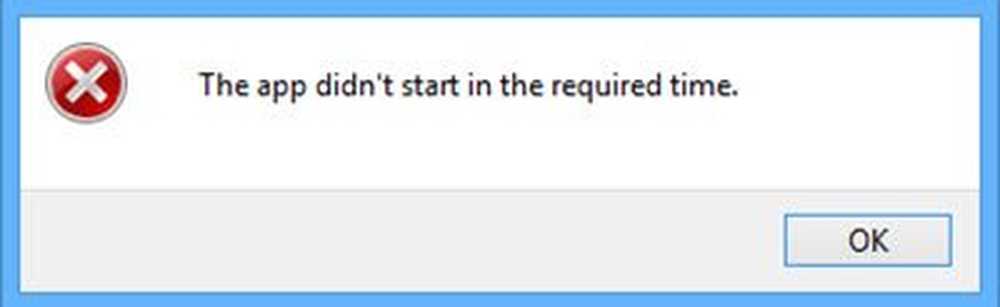
Puede ver un cuadro de mensaje de error o no. Pero si marca la Registro de aplicación de Windows, verás el error - La aplicación no se inició en el tiempo requerido.
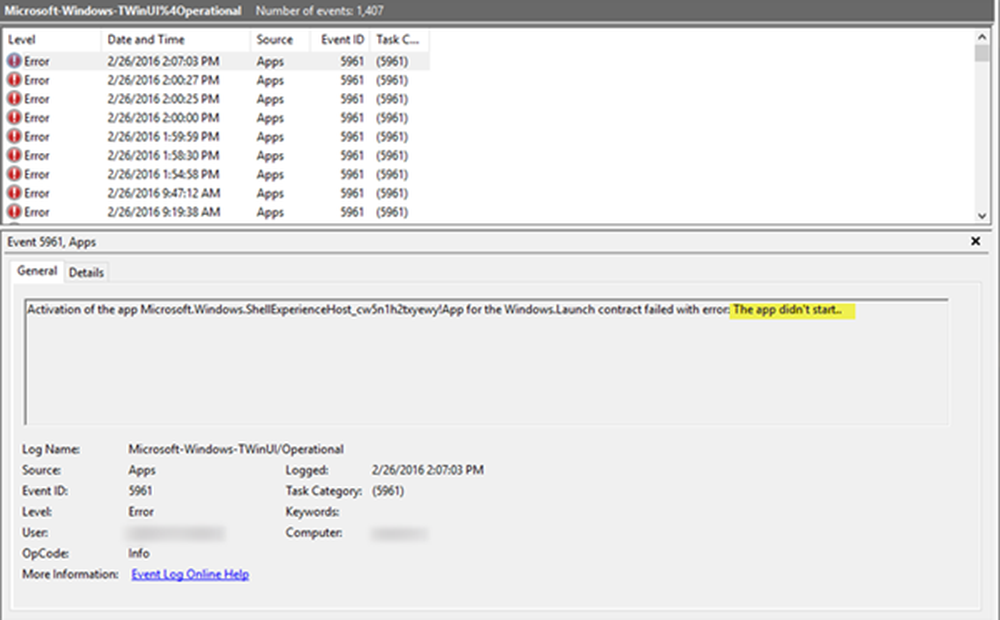
La aplicación no se inició en el tiempo requerido
Podría enfrentar este problema al abrir la aplicación Fotos, o cualquier otra aplicación, para el caso. Las causas de La aplicación no se inició en el tiempo requerido El error podría ser el siguiente:
- Conflicto con los ajustes de fecha y hora.
- Un conflicto con servicios o aplicaciones de terceros
- Corrupción en la propia aplicación..
La primera reacción ante el error debe ser reiniciar el sistema e intenta abrir la aplicación de Windows de nuevo. Si resuelve el problema, bueno y bueno, de lo contrario, continúe con el siguiente procedimiento paso a paso:
Verifique la fecha y hora
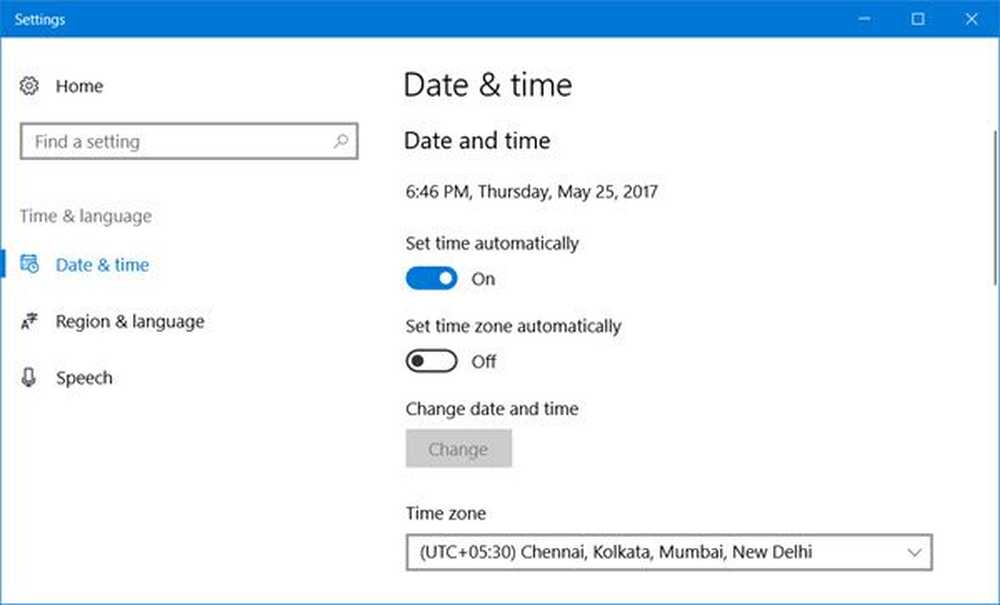
En Windows 10, haga clic con el botón derecho en la opción que muestra la fecha y la hora en la barra de tareas. En el menú que aparece, haga clic en la opción. Ajustar fecha / hora. La configuración de fecha y hora de Windows 10 se abrirá. Ahora puede configurar las opciones para configurar la hora y la zona horaria automáticamente, o puede configurar esta opción para Apagado posición y luego presione el Cambio botón para ajustar la hora manualmente.
Lo bueno del reloj del sistema es que se actualiza automáticamente cada vez que se conecta a Internet. Pero si no sucede, podría corregirse manualmente..
Actualiza Windows 10 y la aplicación de la Tienda Windows.
Abra la página de configuración de Windows 10 y seleccione la opción Actualizaciones y Seguridad. La pestaña de Windows Update se seleccionará de forma predeterminada. Haga clic en Verificar actualizaciones.
Reinicie el sistema una vez que se realicen las actualizaciones y verifique si el problema se resuelve. Si no, por favor pase al siguiente paso.
Solucionar problemas en estado de inicio limpio
Para identificar si alguna aplicación de terceros está interfiriendo con la aplicación de la Tienda Windows, realice un inicio limpio e intente aislar el problema.
Para ello, tienes que ejecutar msconfig para abrir la ventana Configuración del sistema, seleccione la pestaña Servicios y haga clic en Esconder todos los servicios de Microsoft. Luego haga clic en Desactivar todo.
Ahora seleccione la pestaña Inicio y haga clic en Abrir el Administrador de tareas. Haga clic derecho y deshabilite todas las aplicaciones en la lista. Haga clic en Aceptar para guardar la configuración y reiniciar la computadora..
Una vez en el estado de inicio limpio, verifique si la aplicación se ejecuta. Si lo hace, entonces algún proceso de terceros está interfiriendo definitivamente con el buen funcionamiento de esta aplicación. Debes intentar identificar el proceso ofensivo manualmente..
Usa el Solucionador de problemas de aplicaciones de la Tienda Windows
Ejecute el solucionador de problemas de Windows Store Apps y vea si identifica algún problema y ayuda a solucionarlo automáticamente.
Desinstale y vuelva a instalar la aplicación en cuestión
Si nada ayuda, es posible que desee desinstalar y luego volver a instalar esa aplicación de la Tienda Windows y ver si eso le ayuda. Puede utilizar nuestro software gratuito 10AppsManager para desinstalar completamente la aplicación fácilmente.
Espero que algo ayude.